
iTunes es una poderosa herramienta de entretenimiento que le permite reproducir, descargar, comprar y organizar su música, programas de TV, podcasts y audiolibros favoritos en una aplicación integrada. Si es un usuario de Audible, puede importar sus libros de Audible a la biblioteca de iTunes para una mejor administración.
Si desea reproducir sus audiolibros Audible en la biblioteca de iTunes, debe autorice su computadora para Audible. Normalmente, no es difícil para ti hacerlo. Pero a veces, puede estar atrapado en una situación extraña. Este artículo lo ayudará a activar su autorización e incluso le mostrará cómo escuchar Audible en iTunes sin autorizar su computadora.
Guía de contenido Parte 1. Cómo autorizar su computadora con una cuenta de AudibleParte 2. Qué hacer si se queda atascado en un ciclo de autorización audible de iTunesParte 3. Escuche Audible sin autorizar su computadoraParte 4. Resumen
Los usuarios de Audible pueden autorizar hasta cuatro computadoras y tres de cada tipo de dispositivo con una cuenta. Si tiene varias cuentas de Audible, debe realizar la autorización para cada cuenta respectivamente. Aquí se explica cómo autorizar su computadora para escuchar Audible en Mac o WinBaja iTunes.
Windows
Mac
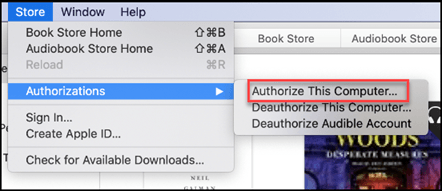
Una vez que autorice con éxito su computadora para Audible, puede importar archivos de Audible al Audiolibros sección en iTunes para escuchando audible. Hacer clic Archive en la esquina superior izquierda de iTunes, seleccione Agregar archivo a la bibliotecay haga doble clic en un audiolibro. Puede encontrarlo haciendo clic en el menú desplegable y seleccionando Audiolibros.
“Acabo de intentar autorizar libros de Audible a través de iTunes. Sin embargo, cada vez que hago clic en la naranja "Activar en iTunes”, me lleva de regreso a iTunes y dice: deberás autorizar este audiolibro para tu cuenta de Audible. Y todo el proceso comienza de nuevo”.
Aunque solo se necesitan unos pocos pasos para autorizar su computadora para Audible, es posible que se encuentre atrapado en algunas situaciones extrañas, como un ciclo de autorización de Audible iTunes. iTunes puede pedirle repetidamente que autorice la computadora cuando quiera jugar o descargar un audiolibro de Audible.
Si se encuentra con este problema, puede intentar solucionarlo siguiendo los pasos a continuación. Pero puede ser difícil para usted hacer que funcione correctamente. Puede recurrir al método en la parte 3 para escuchar Audible sin autorizar su computadora.
Eliminar y Volver a descargar libros audibles
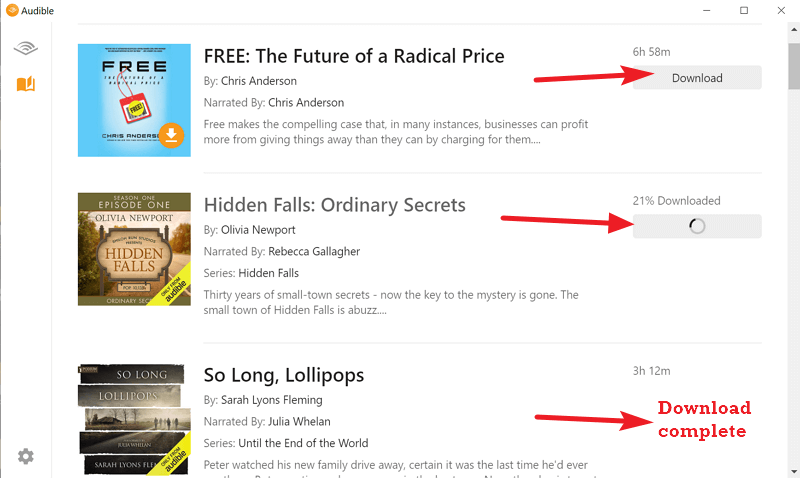
Autorice su computadora para cada cuenta Audible separada
(Si tiene varias cuentas de Audible)
También puedes intentar actualiza tu itunes a la última versión, desinstale y vuelva a instalar iTunes, e incluso comuníquese con el Soporte de Apple para obtener ayuda. No es fácil resolver un problema causado por una razón desconocida. Afortunadamente, hay una manera de evitar que ocurra el ciclo de autorización de Audible iTunes.
Ahora que pueden ocurrir fallas cuando autoriza su computadora para Audible. Puedes escuchar Audible sin activar tu ordenador para evitar situaciones molestas. Todo lo que tiene que hacer es convertir los audiolibros de Audible del formato AAX a otros formatos comunes e importarlos a su biblioteca de iTunes.
Se necesita un convertidor Audible para eliminar la protección DRM (Administración de derechos digitales) para que iTunes no le pida que autorice su computadora. Lo que recomiendo aquí es DumpMedia Convertidor audible. Puede convertir sin esfuerzo sus libros Audible comprados mientras mantiene la calidad de audio original con su ayuda.
Además, puede editar o conservar las etiquetas ID3 de los audiolibros convertidos, lo que le ayudará a organizarlos fácilmente. La interfaz fácil de usar le permite operar todo el proceso con solo unos pocos clics. Consulta los siguientes párrafos para conocer los detalles.
Descargar gratis Descargar gratis
Paso 1. Descargue e instale Audible Books DumpMedia Audible Converter
Descargue Audible Books haciendo clic en Descargar en su biblioteca Audible en el sitio web. Descargar e instalar DumpMedia Convertidor audible haciendo clic en el Descargar gratis botón de abajo para tu Mac o Wincomputadora dows.
Paso 2. Agregue libros audibles y cambie la configuración de salida
Después de la instalación, inicie el software. Haga clic en la interfaz principal del convertidor y seleccione los libros de Audible en la ventana emergente. Haga clic en el Etiqueta junto al libro para editar la etiqueta ID3. Y haga clic en el menú desplegable al lado Formato de salida para cambiar el formato de salida.

Paso 3. Convierta libros audibles y vea archivos de salida
Cuando finalice la configuración, haga clic en el botón Convertir botón para iniciar la conversión. Los archivos convertidos se enumerarán en la Completado lengüeta. Haga clic en el Abrir archivo y tenga en cuenta las ubicaciones del audio Audible.

Paso 4. Importe libros audibles convertidos a la aplicación iTunes
En iTunes, haga clic en Archive en el menú superior. Elegir Agregar archivo a la biblioteca or Agregar carpeta a la biblioteca. Luego, resalte los libros de Audible que desea importar y haga clic en Abierto. También puede arrastrar un archivo o una carpeta a iTunes.
Con iTunes, puede administrar sus audiolibros Audible junto con otros medios que posee en la computadora. Pero antes de que puedas escucharlos, tienes que autorice su computadora para Audible en iTunes. Si no desea realizar la activación, también puede reproducir Audible en iTunes sin autorización con la ayuda del DumpMedia Audible Converter.
